So entfernen Sie ein Programm, das in einem anderen Programm geöffnet ist. So schließen Sie eine Datei
Moderne Betriebssysteme und insbesondere das beliebte Betriebssystem Windows bieten viele Möglichkeiten, eine Datei zu schließen. Wir werden in diesem Artikel darüber sprechen.
Die einfachste und am besten zugängliche Methode ist die Verwendung der Schaltfläche "X", die sich in der oberen rechten Ecke fast aller offenen Fenster befindet. Klicken Sie dazu einfach mit der linken Maustaste darauf. Wenn diese Methode nicht zu Ihnen passt, können Sie auf die Tastenkombination "ALT + F4" zurückgreifen. Durch gleichzeitiges Drücken dieser Tasten wird auch das aktive Fenster geschlossen.
Eine andere Möglichkeit, nicht benötigte Programme zu schließen, kann der Task-Manager sein. In der Regel wird darauf zurückgegriffen, falls die geöffnete Datei nicht verfügbar ist oder nicht reagiert. Sie können den Dispatcher aufrufen, indem Sie beispielsweise mit der rechten Maustaste auf den "Desktop" klicken und im geöffneten Menü dieselbe Zeile auswählen. Wenn der Computer einfriert, versuchen Sie die Kombination "STRG + ALT + ENTF". Es gibt im Prinzip viele Möglichkeiten, den Task-Manager aufzurufen, wir haben die schnellsten beschrieben.
Nachdem das Dispatcher-Fenster geöffnet wurde, müssen Sie die Registerkarte "Anwendungen" auswählen. Dort sehen Sie eine vollständige Liste der laufenden Programme. Wählen Sie diejenige aus, die Sie schließen möchten, und klicken Sie mit der linken Maustaste darauf. Klicken Sie anschließend auf die Schaltfläche "Aufgabe entfernen". Das Problem ist, dass die Problemanwendung zwangsweise geschlossen wird.
So schließen Sie die Datei im System
Es kann vorkommen, dass Sie einen Vorgang mit einer Datei ausführen möchten, aber auf dem Bildschirm werden Popup-Dialogfelder wie "Datei ist im System geöffnet" oder "Datei ist im Explorer geöffnet" angezeigt. Das bedeutet, dass das Element, das Sie schließen möchten, vom Hilfsprogramm geöffnet wird. Im Manager werden Dienstanwendungen nicht angezeigt. Behebt dieses über die Jahre bewährte Verfahren - Starten Sie den Computer neu. Der einzige Neustart ist möglicherweise nicht hilfreich, wenn beispielsweise in den Einstellungen des Programms, das virtuelle Laufwerke erstellt, der Punkt „AutoMount“ markiert ist. Entfernen Sie daher vor dem Neustart den entsprechenden Vogel in Daemon Tools oder einem ähnlichen Programm für virtuelle Festplatten.
Nun wissen Sie, nicht nur auf einfache Weise Fenster zu schließen, sondern auch, wie Sie eine Datei im Explorer schließen. Viel Glück!
Manchmal müssen Sie den Namen einer Datei ändern, an eine andere Stelle verschieben oder ganz löschen, aber aus technischen Gründen ist dies nicht möglich. Zum Beispiel, weil die Datei im System geöffnet ist und Sie von Ihrem Computer durch Senden einer Nachricht im Dialogfeld gewarnt werden.
Um eine normal geöffnete Datei zu schließen, rufen Sie einfach den Task-Manager auf. Wählen Sie die Anwendung aus, in der Sie zum Zeitpunkt der Panne gearbeitet haben und die Sie schließen müssen. Klicken Sie unten im Dialogfeld auf die Option Task entfernen. Auf diese Weise wird die gesamte Anwendung geschlossen.
Das Signal, dass die Problemdatei im System geöffnet ist, bedeutet, dass wir sie nicht im Task-Manager sehen können, da sie mit einem Hilfsprogramm geöffnet wird. Solche Dateien werden nicht reflektiert, sie sind nicht sichtbar.
Um eine solche Datei zu entfernen, verwenden Sie am besten Daemon-Tools. Öffnen Sie das oben genannte Programm. Es zeigt die virtuellen virtuellen Laufwerke und darin eingebundenen Dateien an. Der erste Schritt ist das Aufheben der Bereitstellung der Datei, die Sie löschen möchten. Wählen Sie das Laufwerk mit der rechten Maustaste aus und klicken Sie in der angezeigten Liste auf die Option "Unmount". Jetzt können Sie die nicht benötigte Datei sicher löschen.
Mit Hilfe der Daemon-Tools können Sie die Datei übrigens problemlos im System schließen. Entfernen Sie dazu im Dialogfeld des Programms "Auto-Mount" das Häkchen und starten Sie den Computer neu.
In diesem Programm können Sie sogar Dateien löschen, die zum Beispiel in UltraIso angehängt sind. Im Gegensatz zu Daemon Tools kann UltraIso Dateien im System aushängen und löschen, jedoch nur, wenn sie in demselben Programm eingehängt sind.
Eine andere Methode zum Löschen von Dateien im System ist die Verwendung des Unlocker-Dienstprogramms. Es ist kostenlos und einfach zu installieren. Mit seiner Hilfe können Sie alle im Systemprogramm geöffneten Dateien problemlos entfernen. Mit dem Unlocker-Programm müssen Sie jedoch äußerst vorsichtig sein - im Gegensatz zu UltraIso und Daemon Tools können auch Systemdateien gelöscht werden.
Die Verwendung des Dienstprogramms ist recht einfach: Klicken Sie nach der Installation mit der rechten Maustaste auf die Datei, die Sie löschen möchten. Zuerst wird höchstwahrscheinlich im Dialogfeld eine Meldung über die Ursache der Störung angezeigt. Klicken Sie auf "OK". Unlocker findet alle Programme, die Ihre Datei verwendet haben, und verhindert, dass sie gelöscht wird. Schalten Sie sie aus, und Sie können Ihren Wunsch problemlos erfüllen. Löschen Sie die unglückselige Datei. In einigen Fällen kann es erforderlich sein, den Computer zum Entfernen neu zu starten. Diese Dateien werden übrigens nicht in den Papierkorb verschoben, sondern dauerhaft gelöscht. Sie müssen sich daran erinnern und darauf zählen, dass es keinen Weg zurück geben wird.
Es gibt oft Fälle, in denen Sie eine Datei verschieben, umbenennen oder löschen möchten, und ein Dialogfeld wird geöffnet datei ist im System geöffnetDaher kann die Operation nicht abgeschlossen werden.
Natürlich ist das erste, was in diesem Fall in den Sinn kommt, der Task-Manager. Wenn die Datei im Abschnitt Anwendungen angezeigt wird, ist alles einfach. Sie müssen nur diese Datei schließen.
So schließen Sie eine Datei
Geöffnete Datei kann geschlossen werden Task-Manager. Dafür musst du eintreten Dispatcher, wählen Sie die laufende Anwendung aus (die Anwendung, die Sie schließen möchten). Klicken Sie dann auf die Schaltfläche unten. Entfernen Sie die Aufgabe. Die Anwendung wird geschlossen.
Aber das alles ist gut und funktioniert gut, wenn wir einige Aktionen mit einer in einem Programm geöffneten Datei ausführen möchten, zum Beispiel in Word. In diesem Fall wird eine Warnung ausgegeben, die angibt, in welchem Programm die interessierende Datei geöffnet ist.
Aber das haben wir gewarnt datei öffnen genau im System. Dies bedeutet, dass die Datei in einem Systemdienstprogramm geöffnet ist. Und solche Programme werden nicht im Task-Manager angezeigt. Der Anwendungsbereich zeigt die Dateien und Anwendungen, die wir tatsächlich öffnen. Dateien, die im System geöffnet werden, werden nicht angezeigt.
So schließen Sie die im System geöffnete Datei
Was ist, wenn das Dialogfeld über die Unmöglichkeit des Abschlusses des Vorgangs (die Datei ist im System geöffnet) regelmäßig angezeigt wird und das Systemprogramm im Manager nicht angezeigt wird. Wir sehen dort nur eine funktionierende Anwendung - ein Dialogfeld.
Wie kann man in diesem Fall die Datei aus dem System schließen oder löschen? Es gibt mehrere Optionen, die von einfach bis komplex betrachtet werden.
Zunächst müssen Sie darauf achten, dass Sie die Datei für die Erweiterung schließen müssen. Meistens geschieht dies, wenn wir die Bilddatei mit der Erweiterung .iso (oder einer anderen) löschen oder verschieben möchten.
In diesem Fall ist es am einfachsten, die virtuellen Laufwerke zu überprüfen.
In einem davon finden Sie sicher die gemountete Datei.
Dies ist die im System geöffnete Datei. Tatsache ist, dass alle Festplatten, einschließlich der virtuellen, von einem Systemdienstprogramm gesteuert werden. Und während sich die Datei auf dem virtuellen Laufwerk befindet, werden Sie, wenn Sie versuchen, neben dem Öffnen einige Aktionen auszuführen, eine Warnung darüber erhalten, dass der Vorgang nicht abgeschlossen werden kann datei öffnen insystem.
Es scheint, in diesem Fall können Sie mit der rechten Maustaste auf das Laufwerk klicken und Herausziehendatei vom Laufwerk. Tatsächlich funktioniert diese Funktion jedoch nicht als Extraktion der realen Festplatte aus dem Laufwerk. Wenn wir klicken Auszug,die Datei vom Laufwerk wird gelöscht, bleibt jedoch im System und kann weder geschlossen noch gelöscht werden.
Aber es gibt ein einfaches und effektives Mittel dazu datei im System schließen. Sie müssen nur den Computer neu starten. Prüfen Sie nach einem Neustart, ob die Datei vom Laufwerk verschwunden ist, und Sie können geplante Vorgänge ausführen. Warndialog wird nicht sein.
Es ist einfach und gut, aber ... funktioniert nicht immer. Es funktioniert vielmehr, wenn in den Einstellungen des Programms, das virtuelle Laufwerke erstellt, beispielsweise Daemon-Tools nicht geprüft wird Automatische Montage
Wenn der Vogel steht, werden beim Neustart des Computers alle zuletzt eingebundenen Dateien automatisch erneut bereitgestellt.
Wenn Sie im System geöffnete Dateien schließen möchten, starten Sie den Computer einfach neu und deaktivieren Sie das Kontrollkästchen Auto-Mount Daemon-Werkzeuge. Wenn Ihnen das nicht passt, können Sie es anders machen.
So löschen Sie eine Datei aus dem System
Sie können eine Datei aus dem System löschen, ohne den Computer neu zu starten. Betrachten Sie diese Funktion am Beispiel der ISO-Datei. Zuerst prüfen wir die Präsenz auf der virtuellen Festplatte. Wenn es vorhanden ist, müssen Sie es nur aushängen.
Das Aufheben der Bereitstellung der Datei ist in Daemon Tools praktischer. Wenn Sie dieses Programm öffnen, sehen Sie alle virtuellen Laufwerke und alle darin eingebundenen Dateien.
Wählen Sie das Laufwerk mit der rechten Maustaste und der gewünschten Datei aus Unmount Und das ist alles ... Sie können die Datei löschen, die Warnung, dass sie im System geöffnet ist, wird nicht angezeigt.
In den Daemon-Tools können Sie Dateien aus dem System löschen, selbst wenn sie zuvor in einem anderen Programm, beispielsweise in UltraIso, eingehängt waren.
Mit dem UltraIso-Programm können Sie auch das virtuelle Laufwerk abmelden und es daher aus dem System entfernen, jedoch nur, wenn es zuvor in demselben Laufwerk bereitgestellt wurde.
Also vorher datei vom System löschen, müssen Sie das virtuelle Laufwerk zuerst aushängen.
Löschen von Dateien vom System mit dem Unlocker-Dienstprogramm
Sie können im System geöffnete Dateien auch mit dem Dienstprogramm löschen. Unlocker. Dies ist ein kostenloses Dienstprogramm. Sie können fast alle Dateien löschen, die von Systemprozessen gesteuert werden, einschließlich des Systems. Es muss jedoch sorgfältig angewendet werden. Es ist auch in der Lage, Systemdateien zu entfernen.
Wenn die Datei im Explorer geöffnet ist, wie kann sie gelöscht werden? Das in Windows verwendete Objekt kann nicht verschoben, umbenannt, geändert oder gelöscht werden. Zuerst müssen Sie es schließen und die zugehörigen Prozesse abschließen. Eine andere Option ist, den Explorer selbst zu deaktivieren.
Es gibt mehrere Möglichkeiten, eine Datei zu löschen, wenn sie von Windows Explorer belegt ist.
Versuchen Sie zunächst einige einfache Möglichkeiten.
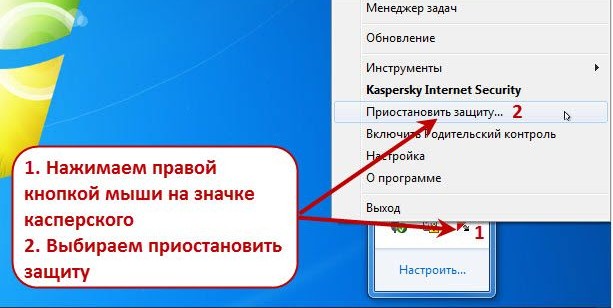
Task-Manager
Das aufgehängte Element fehlt möglicherweise in der Taskleiste. Sie werden es nicht sehen, auch wenn es geöffnet ist. Starten Sie den Computer jedoch nicht neu. In Windows 7, 8 und 10 gibt es einen Dienst, in dem Sie laufende Programme anzeigen und selektiv deaktivieren können. So schließen Sie die Datei im Explorer:
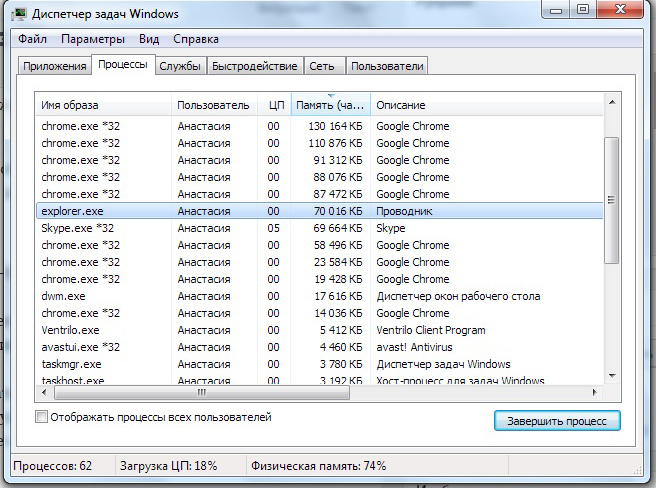
Das Programm kann in den Hintergrundprozessen "versteckt" werden. Dies bedeutet, dass es nicht sichtbar ist, aber gleichzeitig funktioniert und vom System verwendet wird. Und wie lösche ich einen Artikel, ohne den PC neu zu starten? Es hilft allen den gleichen Task-Manager.
- Öffnen Sie es und gehen Sie zum Abschnitt "Prozesse".
- Dort finden Sie den Bewerbungsprozess. Normalerweise ist der Name der Name der ausführbaren Datei.
- Klicken Sie darauf und klicken Sie auf Fertig stellen.
- Wenn Sie nicht wissen, was das Programm ist und wofür es verantwortlich ist, sollten Sie es nicht riskieren. Sie können den Systemprozess versehentlich herunterfahren.
Computerverwaltung
In Windows 7 und anderen Windows-Versionen gibt es eine weitere nützliche Funktion. So schließen Sie die Datei im Explorer:
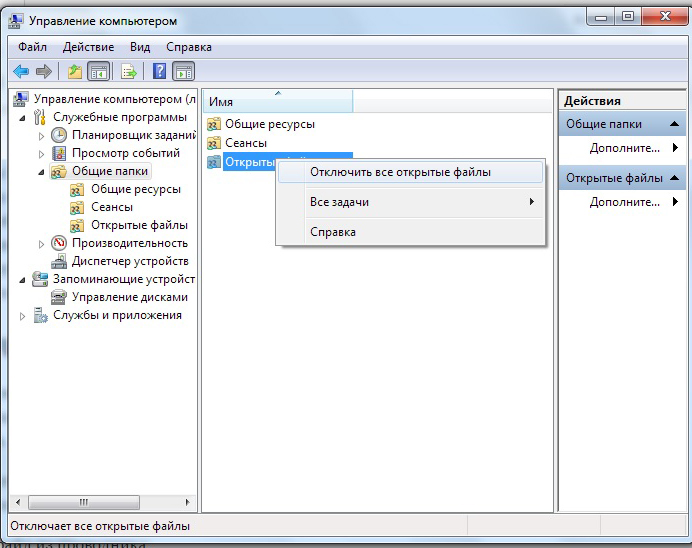
Dirigent schließen
Das Löschen der verwendeten Dateien ist bedeutungslos. Sie können sie nicht löschen, solange sie aktiv sind. Es ist jedoch nicht notwendig, sie in „Dispatcher“ zu suchen, um sie zu schließen. Sie können den Dirigenten selbst deaktivieren. Und es ist besser, es neu zu starten.
Wenn Sie etwas falsch machen, treten Fehler auf. Dies ist immer noch ein Systemdienst, kein Benutzerprogramm. Schließen Sie es nicht, wenn Sie noch am Computer arbeiten möchten.
So löschen Sie eine Datei aus dem Explorer:
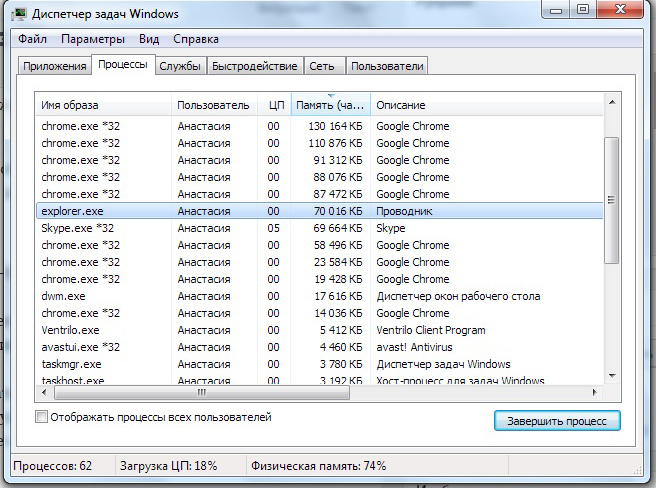
Es kann anders gemacht werden:
- Gehe zum "Start".
- Halten Sie die Tastenkombination Strg + Umschalttaste gedrückt und klicken Sie mit der rechten Maustaste auf eine freie Stelle. Nicht durch das Logo, nämlich in dem Bereich, in dem sich die Liste der Etiketten befindet.
- Wählen Sie im Kontextmenü "Explorer beenden".
Um es auszuführen:
- Halten Sie Strg + Umschalt erneut gedrückt.
- Klicken Sie mit der rechten Maustaste auf "Start". Diesmal durch das Symbol selbst und nicht durch den Innenbereich des Hauptmenüs.
- Zeile "Explorer öffnen".
Programme von Drittanbietern
Objekte freischalten, Sie können spezielle Software verwenden. Danach können Sie sie löschen. Es ist sehr einfach, mit solchen Dienstprogrammen zu arbeiten. Sie haben eine klare Benutzeroberfläche und ein Minimum an Optionen. Sie selbst sind kompakt, wiegen wenig und benötigen keine Ressourcen. Sie werden schnell herausfinden, wie Sie eine Datei in Windows 7 Explorer schließen.
- Im Internet suchen, herunterladen, installieren und ausführen.
- Vorher werden Sie ein Fenster mit einer Menüleiste und einer leeren Tabelle sein. Es enthält Informationen zu den ausgewählten Elementen.
- Der Befehl "Datei - Öffnen".
- Geben Sie den Pfad zu dem Objekt an, das Sie löschen möchten. Es erscheint im Arbeitsbereich des Unlocker-Programms.
- Klicken Sie mit der rechten Maustaste darauf.
- Wählen Sie "Unlock".
- In der Spalte "Status" sollte "Erfolgreich entsperrt" stehen.
- Sie können den Artikel dann löschen.




















